Klausimas
Problema: kaip ištaisyti ERR_NETWORK_ACCESS_DENIED klaidą „Chrome“?
Sveiki. Kai bandau atidaryti bet kurią svetainę „Chrome“, gaunu ERR_NETWORK_ACCESS_DENIED klaidą. Kaip galiu tai ištaisyti?
Išspręstas atsakymas
„Chrome“ yra daugelio žmonių paprasta naršyklė. Tai kelių platformų žiniatinklio naršyklė, kurią sukūrė „Google“, turinti 68 % pasaulinės naršyklių rinkos dalies. Tai suteikia žymių ir nustatymų sinchronizavimas, sauga, slaptažodžių valdymas, kenkėjiškų programų ir skelbimų blokavimas, privatumas naudojant inkognito režimą [1] režimą ir daug kitų naudingų funkcijų. Žmonės mėgsta jį dėl stabilumo ir vartotojo sąsajos.
Tačiau, kaip ir bet kurioje kitoje programoje, klaidų neišvengiama. Kai kurie naudotojai „Chrome“ susidūrė su ERR_NETWORK_ACCESS_DENIED klaida. Šis pranešimas neleidžia žmonėms pasiekti jokios svetainės. Atrodo, kad klaidą sukėlė tinklo ir interneto ryšio problemos, o ne pati „Chrome“. Yra daug kitų klaidų, su kuriomis vartotojai gali susidurti naudodami „Chrome“, apie kurias rašėme anksčiau:
- ERR_BAD_SSL_CLIENT_AUTH_CERT
- RESULT_CODE_HUNG
- ERR_SOCKET_NOT_CONNECTED
- STATUS_ACCESS_VIOLATION
Šiame vadove rasite 4 būdus, kurie gali padėti išspręsti problemą ERR_NETWORK_ACCESS_DENIED klaida naršyklėje „Chrome“. Daugeliui žmonių problemą sukėlė trečiosios šalies saugos programa arba VPN[2] bet tai taip pat gali būti sugadintų tinklo tvarkyklių rezultatas. Jei norite išvengti ilgo trikčių šalinimo proceso, galite pabandyti naudoti remonto įrankį, pvz Reimage„Mac“ skalbimo mašina X9 kurie gali ištaisyti daugumą sistemos klaidų, BSOD,[3] sugadinti failai ir registro problemos. Kitu atveju atidžiai atlikite toliau nurodytus veiksmus.
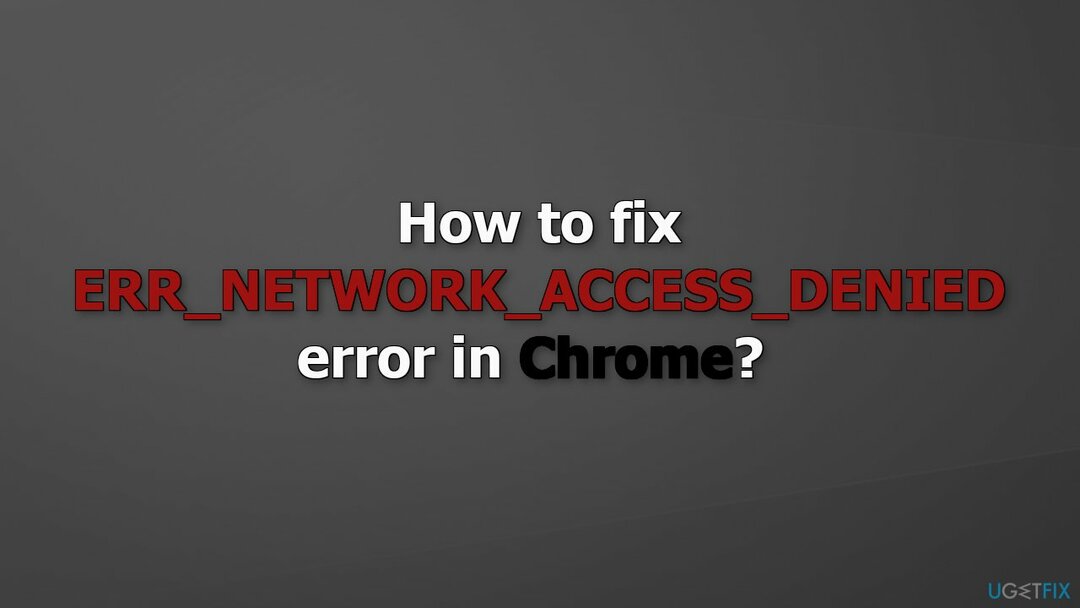
1 būdas. Paleiskite tinklo adapterio trikčių šalinimo įrankį
Norėdami taisyti sugadintą sistemą, turite įsigyti licencijuotą versiją Reimage Reimage.
- Eiti į Nustatymai ir spustelėkite Atnaujinimas ir sauga
- Pasirinkite Trikčių šalinimas, ir tada Papildomi trikčių šalinimo įrankiai
- Slinkite žemyn ir spustelėkite Tinklo adapteris
- Paspauskite Paleiskite trikčių šalinimo įrankį
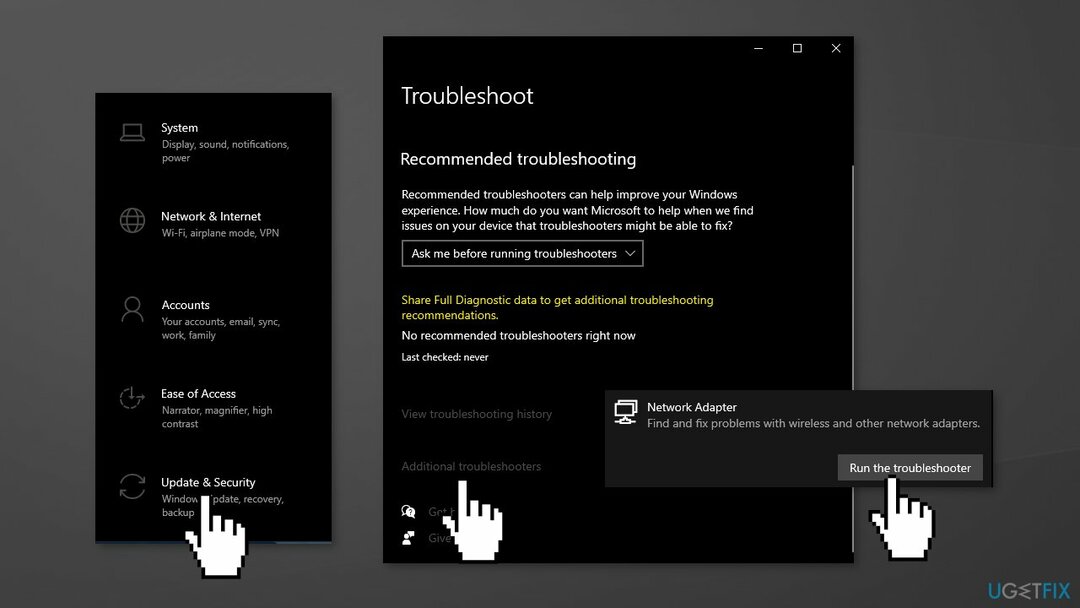
- Perkrauti kompiuteryje ir patikrinkite, ar problema išlieka
2 būdas. Iš naujo įdiekite tinklo adapterį
Norėdami taisyti sugadintą sistemą, turite įsigyti licencijuotą versiją Reimage Reimage.
- Paspauskite „Windows“ klavišas + X norėdami atidaryti meniu
- Pasirinkite Įrenginių tvarkytuvė
- Išskleisti Tinklo adapteriai
- Dešiniuoju pelės mygtuku spustelėkite adapterius ir spustelėkite Pašalinkite įrenginį
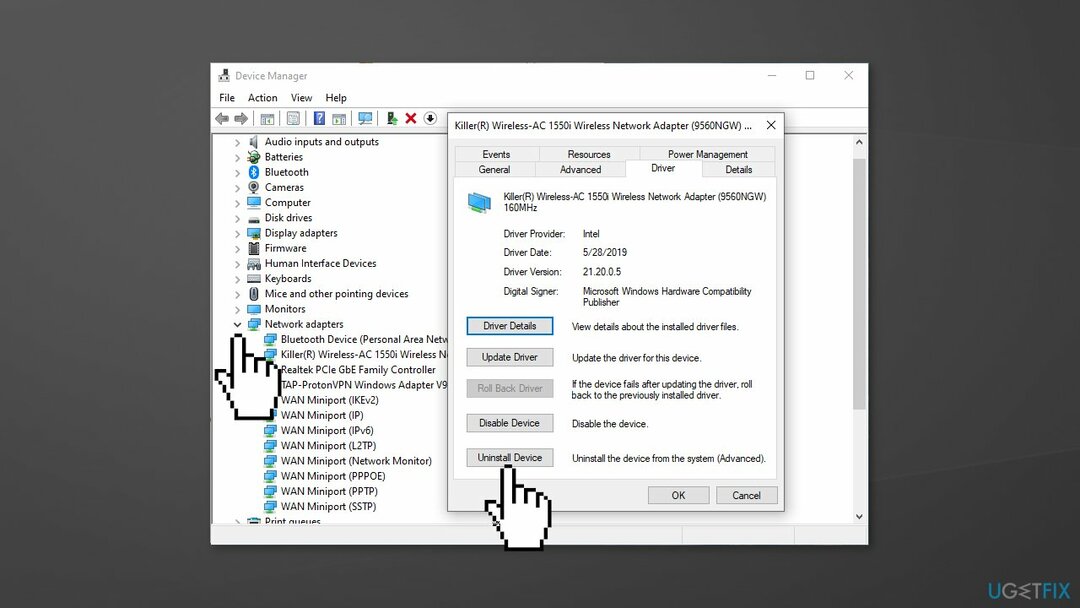
- Išeikite į įrenginių tvarkytuvę ir perkrauti tavo kompiuteris
- „Windows“ turėtų automatiškai įdiegti naujas tvarkykles
3 būdas. Iš naujo nustatyti tinklą
Norėdami taisyti sugadintą sistemą, turite įsigyti licencijuotą versiją Reimage Reimage.
- Atidaryk Nustatymai ir spustelėkite Tinklas ir internetas
- Pasirinkite Būsena iš sąrašo
- Slinkite į apačią, tada spustelėkite Tinklo nustatymas iš naujo
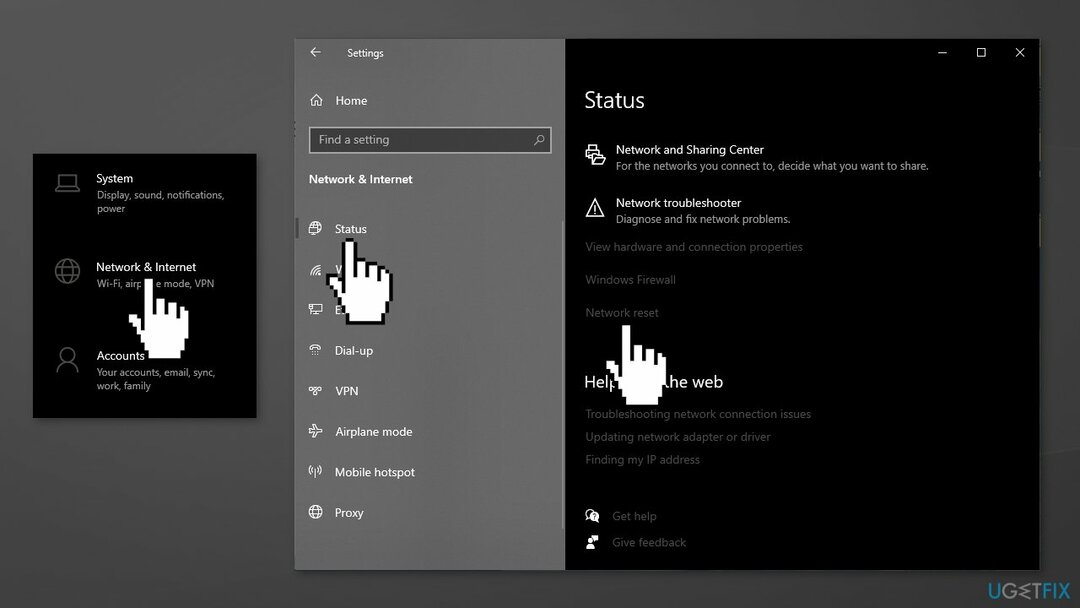
4 būdas. Išjunkite trečiosios šalies antivirusinę programinę įrangą ir VPN
Norėdami taisyti sugadintą sistemą, turite įsigyti licencijuotą versiją Reimage Reimage.
Trečiosios šalies antivirusinė programinė įranga arba VPN gali blokuoti jūsų prieigą prie interneto, todėl pabandykite juos išjungti arba pašalinti.
- Dešiniuoju pelės mygtuku spustelėkite antivirusinės programos piktogramą ir pasirinkite Išjungti
- Tu taip pat gali paleisti antivirusinę programą ir ieškokite a Išjungti variantas ten
- Galite pašalinti programas apsilankę adresu Programos ir funkcijos
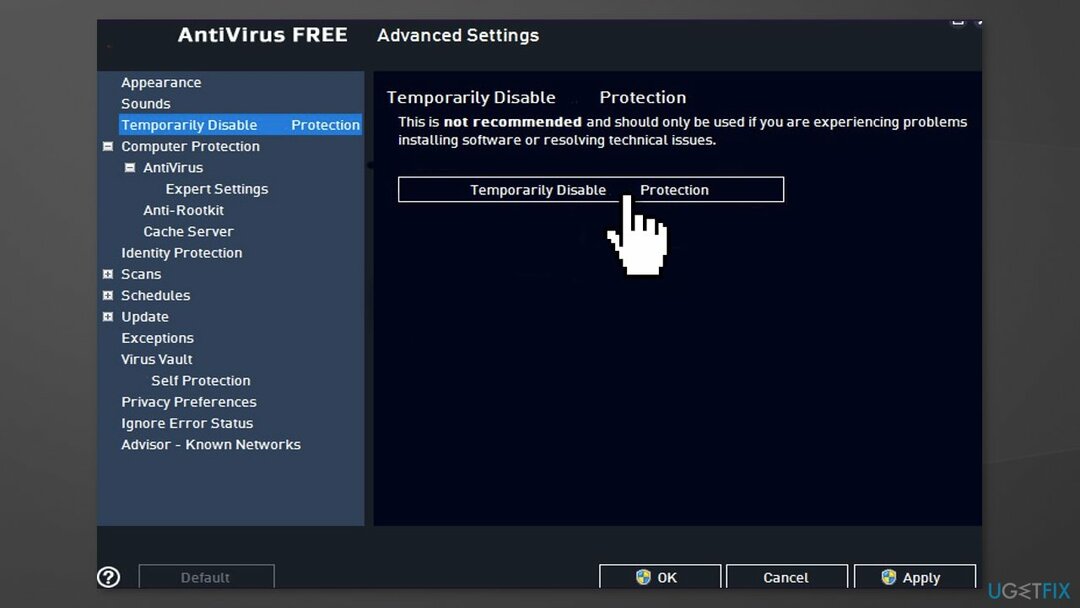
Automatiškai ištaisykite klaidas
ugetfix.com komanda stengiasi padaryti viską, kad padėtų vartotojams rasti geriausius sprendimus, kaip pašalinti klaidas. Jei nenorite kovoti su rankinio taisymo būdais, naudokite automatinę programinę įrangą. Visi rekomenduojami produktai buvo išbandyti ir patvirtinti mūsų profesionalų. Įrankiai, kuriuos galite naudoti klaidą ištaisyti, išvardyti toliau:
Pasiūlyti
daryk tai dabar!
Atsisiųskite „Fix“.Laimė
Garantija
daryk tai dabar!
Atsisiųskite „Fix“.Laimė
Garantija
Jei nepavyko ištaisyti klaidos naudojant Reimage, kreipkitės pagalbos į mūsų palaikymo komandą. Praneškite mums visą informaciją, kurią, jūsų manymu, turėtume žinoti apie jūsų problemą.
Šiame patentuotame taisymo procese naudojama 25 milijonų komponentų duomenų bazė, kuri gali pakeisti bet kokį pažeistą ar trūkstamą failą vartotojo kompiuteryje.
Norėdami taisyti sugadintą sistemą, turite įsigyti licencijuotą versiją Reimage kenkėjiškų programų pašalinimo įrankis.

Pasiekite geografiškai ribotą vaizdo įrašų turinį naudodami VPN
Privati interneto prieiga yra VPN, kuris gali užkirsti kelią jūsų interneto paslaugų teikėjui vyriausybė, o trečiosios šalys negalės stebėti jūsų prisijungimo ir leidžia jums likti visiškai anonimiškais. Programinė įranga teikia specialius serverius, skirtus torrentams ir srautiniam perdavimui, užtikrindama optimalų našumą ir nelėtindama jūsų. Taip pat galite apeiti geografinius apribojimus ir be apribojimų peržiūrėti tokias paslaugas kaip „Netflix“, BBC, „Disney+“ ir kitas populiarias srautinio perdavimo paslaugas, nepaisant to, kur esate.
Nemokėkite išpirkos reikalaujančių programų autoriams – naudokite alternatyvias duomenų atkūrimo parinktis
Kenkėjiškų programų atakos, ypač išpirkos reikalaujančios programos, kelia didžiausią pavojų jūsų nuotraukoms, vaizdo įrašams, darbo ar mokyklos failams. Kadangi kibernetiniai nusikaltėliai naudoja patikimą šifravimo algoritmą duomenims užrakinti, jo nebegalima naudoti tol, kol nebus sumokėta išpirka bitkoinais. Užuot mokėję įsilaužėliams, pirmiausia turėtumėte pabandyti naudoti alternatyvą atsigavimas metodus, kurie galėtų padėti atkurti bent dalį prarastų duomenų. Priešingu atveju galite prarasti pinigus ir failus. Vienas geriausių įrankių, galinčių atkurti bent kai kuriuos užšifruotus failus – Data Recovery Pro.